Nếu nhà có trẻ con, bạn sẽ hiếm có thời gian cho riêng mình. Bạn có quá nhiều việc phải làm, những từ như "thời gian của tôi" sẽ không bao giờ có trong từ điển của bạn. Nếu muốn có thời gian nghỉ ngơi, bạn phải dành thời gian cho bản thân mình.
Cách tốt nhất để thu hút sự chú ý của trẻ là cho chúng chơi điện thoại hoặc máy tính bảng để chúng có thể xem các video yêu thích trên Youtube. Tuy nhiên, có một vấn đề là trẻ rất dễ nhấn nhầm các nút và xóa các thông tin quan trọng.
- Mời dùng thử ứng dụng phát nhạc bong bóng nổi trên Android
- Cách dùng Youtube Kids bảo vệ trẻ em trước video độc hại
Với ứng dụng Touch Lock, bạn có thể tạm thời khóa cảm ứng trên màn hình điện thoại Android và hoàn toàn yên tâm với việc trẻ em nhấn nhầm phím hay tính năng quan trọng nào đó. Đây là cách sử dụng Touch Lock để tắt màn hình cảm ứng trên Android.
Khóa màn hình cảm ứng điện thoại với ứng dụng Touch Lock
Điều đầu tiên bạn cần làm là cài đặt ứng dụng khóa trẻ em Touch Lock trên thiết bị Android. Khi bạn khởi chạy ứng dụng lần đầu tiên, ứng dụng sẽ hướng dẫn những thứ cần thiết để bạn có thể sử dụng một cách dễ dàng.
Màn hình thứ ba là khi bạn cần cấp quyền truy cập sử dụng cho ứng dụng. Điều này rất cần thiết để khóa màn hình cảm ứng khi trẻ đang sử dụng thiết bị Android. Chạm Enable Now khi ứng dụng yêu cầu, sau đó ứng dụng sẽ hiển thị menu cài đặt.
Tìm kiếm Touch Lock trong danh sách và bật tùy chọn truy cập sử dụng. Nhấn nút Back để quay lại ứng dụng, chạm vào 3 chấm dọc để chọn Settings. Cần chắc chắn rằng Unlock guide đã bị vô hiệu hóa, bởi đây là cách hướng dẫn người dùng vô hiệu hóa ứng dụng.

Như đã mặc định, bạn chỉ cần chạm 2 lần để mở khóa màn hình. Tuy nhiên, bằng cách chọn cài đặt Unlock, bạn có thể thay đổi thành 4 lần chạm để mở. Khi cài đặt đã theo ý muốn, hãy thử bật video Sponge Bob Square Pants, vuốt màn hình từ trên xuống và chọn thông báo ứng dụng.
Khi trẻ đã xem chán video trên, bạn chỉ cần nhấp đúp vào biểu tượng bán trong suốt phía bên phải màn hình. Nếu trẻ muốn xem video trực tuyến trên Netflix, quá trình này sẽ hơi khác biệt một chút.
Xem thêm: 5 bước đơn giản để xem phim có phụ để tiếng Việt trên Netflix
Cách kích hoạt ứng dụng với các video Netflix.
Với các video Netflix, bạn mở ứng dụng và chọn Phim hoặc chương trình. Bạn cần vuốt màn hình từ trên xuống để bật trước khi nhấp nút Play. Ứng dụng sẽ không tự động khóa màn hình cho đến khi video bắt đầu chạy.

Mở khóa ứng dụng với các video Netflix cũng tương tự như đối với các video trên Youtube. Chỉ cần nhấp đúp là ứng dụng sẽ mở khóa. Ngoài ra còn một tùy chọn chỉ khóa các nút Home, Back và Recent apps. Để khóa các nút này chỉ cần vuốt màn hình từ trên xuống và bấm khóa bằng các nút trên màn hình.

Ứng dụng sẽ cho biết để mở khóa các nút bạn chỉ cần nhấp đúp vào nút Home. Khi đã nhấn nút, một thông báo sẽ hiện ra cho biết các nút đã được khóa.
Nhờ có ứng dụng Touch Lock, bạn có thể hoàn toàn yên tâm rằng trẻ không thể thay đổi gì trên điện thoại của mình. Hãy nhớ bật ứng dụng, nếu không bạn sẽ gặp rắc rối khi trẻ nghịch điện thoại. Bạn sẽ thử dùng ứng dụng chứ? Hãy để lại bình luận bên dưới nhé.
Tải Touch Lock
Xem thêm:
 Công nghệ
Công nghệ  Windows
Windows  iPhone
iPhone  Android
Android  Làng CN
Làng CN  Khoa học
Khoa học  Ứng dụng
Ứng dụng  Học CNTT
Học CNTT  Game
Game  Download
Download  Tiện ích
Tiện ích 

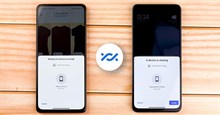









 Thiết lập cơ bản
Thiết lập cơ bản  Thủ thuật ứng dụng
Thủ thuật ứng dụng  Chat - Gọi điện - Nhắn tin
Chat - Gọi điện - Nhắn tin  Mạng xã hội
Mạng xã hội  Chụp & Xử lý ảnh
Chụp & Xử lý ảnh  Quản lý & Chỉnh sửa Video
Quản lý & Chỉnh sửa Video  Trình duyệt & Add-on
Trình duyệt & Add-on  Bảo mật & Diệt Virus
Bảo mật & Diệt Virus  Lưu trữ - Đồng bộ
Lưu trữ - Đồng bộ  Cá nhân hóa
Cá nhân hóa  Nhạc chuông Android
Nhạc chuông Android  Bản đồ & Định vị
Bản đồ & Định vị  Hình nền điện thoại
Hình nền điện thoại  Linux
Linux  Đồng hồ thông minh
Đồng hồ thông minh  Chụp ảnh - Quay phim
Chụp ảnh - Quay phim  macOS
macOS  Phần cứng
Phần cứng  Thủ thuật SEO
Thủ thuật SEO  Kiến thức cơ bản
Kiến thức cơ bản  Dịch vụ ngân hàng
Dịch vụ ngân hàng  Lập trình
Lập trình  Dịch vụ công trực tuyến
Dịch vụ công trực tuyến  Dịch vụ nhà mạng
Dịch vụ nhà mạng  Nhà thông minh
Nhà thông minh  Ứng dụng văn phòng
Ứng dụng văn phòng  Tải game
Tải game  Tiện ích hệ thống
Tiện ích hệ thống  Ảnh, đồ họa
Ảnh, đồ họa  Internet
Internet  Bảo mật, Antivirus
Bảo mật, Antivirus  Họp, học trực tuyến
Họp, học trực tuyến  Video, phim, nhạc
Video, phim, nhạc  Giao tiếp, liên lạc, hẹn hò
Giao tiếp, liên lạc, hẹn hò  Hỗ trợ học tập
Hỗ trợ học tập  Máy ảo
Máy ảo  Điện máy
Điện máy  Tivi
Tivi  Tủ lạnh
Tủ lạnh  Điều hòa
Điều hòa  Máy giặt
Máy giặt  Quạt các loại
Quạt các loại  Cuộc sống
Cuộc sống  Kỹ năng
Kỹ năng  Món ngon mỗi ngày
Món ngon mỗi ngày  Làm đẹp
Làm đẹp  Nuôi dạy con
Nuôi dạy con  Chăm sóc Nhà cửa
Chăm sóc Nhà cửa  Du lịch
Du lịch  Halloween
Halloween  Mẹo vặt
Mẹo vặt  Giáng sinh - Noel
Giáng sinh - Noel  Quà tặng
Quà tặng  Giải trí
Giải trí  Là gì?
Là gì?  Nhà đẹp
Nhà đẹp  TOP
TOP  Ô tô, Xe máy
Ô tô, Xe máy  Giấy phép lái xe
Giấy phép lái xe  Tấn công mạng
Tấn công mạng  Chuyện công nghệ
Chuyện công nghệ  Công nghệ mới
Công nghệ mới  Trí tuệ nhân tạo (AI)
Trí tuệ nhân tạo (AI)  Anh tài công nghệ
Anh tài công nghệ  Bình luận công nghệ
Bình luận công nghệ  Quiz công nghệ
Quiz công nghệ  Microsoft Word 2016
Microsoft Word 2016  Microsoft Word 2013
Microsoft Word 2013  Microsoft Word 2007
Microsoft Word 2007  Microsoft Excel 2019
Microsoft Excel 2019  Microsoft Excel 2016
Microsoft Excel 2016  Microsoft PowerPoint 2019
Microsoft PowerPoint 2019  Google Sheets - Trang tính
Google Sheets - Trang tính  Code mẫu
Code mẫu  Photoshop CS6
Photoshop CS6  Photoshop CS5
Photoshop CS5  Lập trình Scratch
Lập trình Scratch  Bootstrap
Bootstrap